ዝርዝር ሁኔታ:
- ደረጃ 1: ክፍሎች
- ደረጃ 2 ማሳያውን በ Raspberry Pi ይፈትሹ
- ደረጃ 3 ማሳያውን መረዳት
- ደረጃ 4 ማሳያውን ለዊንዶውስ ላፕቶፕ ማቀናበር
- ደረጃ 5 የእኔ ቅንብር

ቪዲዮ: ለዊንዶውስ እና Raspberry Pi ውጫዊ የኤችዲኤምአይ ማያ ገጽ 5 ደረጃዎች

2024 ደራሲ ደራሲ: John Day | [email protected]. ለመጨረሻ ጊዜ የተሻሻለው: 2024-01-30 07:31


ሄይ ፣ ምን ሆነ ፣ ጓዶች! አካርስሽ እዚህ ከ CETech።
ስለዚህ ይህንን የንክኪ ማያ ገጽ በ DFRobot ድር ጣቢያ ላይ ለመጀመሪያ ጊዜ ለ Raspberry Pi የተነደፈ ቢሆንም መተግበሪያውን በብዙ ቦታዎች ያገኛል።
ማሳያው ሙሉ መጠን ያለው ኤችዲኤምአይ ማሳያ እና ለንክኪ የማይክሮ ዩኤስቢ አያያዥ አለው።
አሁን በደስታ እንጀምር። እኔ የሠራሁትን የማብራሪያ ቪዲዮ እንዲመለከቱ እመክራለሁ።
ደረጃ 1: ክፍሎች


ስለዚህ እዚህ ከ DFRobot: LINK የንኪ ማያ ገጽ ማሳያ ያስፈልገናል
ከማሳያው ጋር በቀላሉ ከ Raspberry Pi ጋር ለመገናኘት ማሳያዎቹ ከመቆሚያዎች ፣ ብሎኖች እና የኤችዲኤምአይ አያያዥ ጋር አብሮ ይመጣል።
እኔ ደግሞ የእርስዎን PCB እንዲመረቱ እመክራለሁ። 10 ፒሲቢዎችን በ 5 ዶላር ብቻ ስለሚያቀርቡ የእርስዎን PCBs ከ PCBWAY ማዘዝ ይችላሉ። የመስመር ላይ የጀርበር ተመልካች ተግባራቸውን ይመልከቱ። በሽልማት ነጥቦች አማካኝነት ከስጦታ ሱቅ ነፃ ነገሮችን ማግኘት ይችላሉ።
ደረጃ 2 ማሳያውን በ Raspberry Pi ይፈትሹ
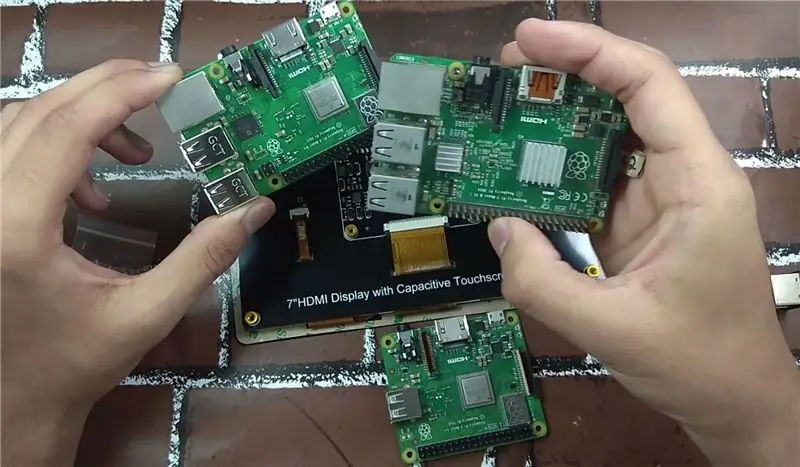

ስለዚህ በማሳያው ጀርባ ላይ ለ Raspberry Pi 4 የመጫኛ ቀዳዳዎች አሉ።
ከማሳያው ጋር የቀረቡትን ዊንጮችን እና ቀመሮችን በመጠቀም ፒን በእነዚያ ቀዳዳዎች ላይ ብቻ ያድርጉት።
አንዴ ደህንነቱ በተጠበቀ ሁኔታ ፒኑን ወደ ማሳያው ካስተካከሉ ፣ አሁን ከማሳያው ጋር የቀረበውን የኤችዲኤምአይ አያያዥ በመጠቀም የማሳያውን የኤችዲኤምአይ ወደብ ከ Raspberry Pi ጋር ያገናኙት።
ማሳያውን ብቻ ለመጠቀም ይህ በቂ መሆን አለበት። ንክኪውን ለመጠቀም የዩኤስቢ ገመድ ከ Pi ወደ ማይክሮ ዩኤስቢ ወደብ በማሳያው ላይ ማገናኘት ያስፈልግዎታል።
ደረጃ 3 ማሳያውን መረዳት

የኤችዲኤምአይ ወደብ - ማሳያው እንዲሠራ የተለየ የኃይል ግብዓት አያስፈልገውም። ኃይል ከኤችዲኤምአይ ወደብ ራሱ ይሰጣል። ስለዚህ የኤችዲኤምአይ ገመዱን ብቻ ይሰኩ እና ቡም ማሳያውን ሲያበራ እና ሲሰራ ያዩታል።
የማይክሮ ዩኤስቢ ወደብ - ይህ ወደብ ለኃይል አይደለም። ለንክኪ በይነገጽ ነው። ንክኪን ለመቆጣጠር ሊፈልጉት ከሚፈልጉት መሣሪያ የዩኤስቢ ወደብ ጋር ማገናኘት ያስፈልግዎታል።
የብሩህነት ቁጥጥር - የማሳያውን ብሩህነት መቆጣጠር የሚችሉት ከላይ በግራ በኩል አካላዊ መደወያ አለ ፣ ሶፍትዌሮችን በመጠቀም ተመሳሳይ ቁጥጥር አይቻልም።
ደረጃ 4 ማሳያውን ለዊንዶውስ ላፕቶፕ ማቀናበር


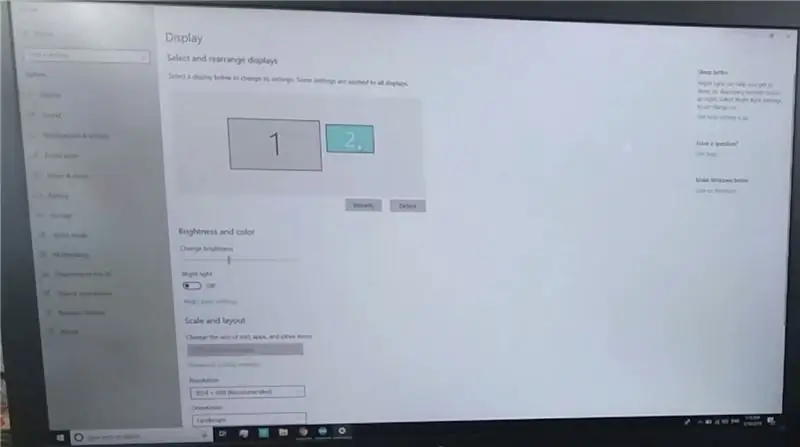
ለማሳያ እንዲቆም ብረታ ብረቶችን እጠቀም ነበር።
ጠርዞቹን በማሳያው ላይ ለመጠገን በማዕዘኖቹ ላይ ያሉትን 4 ቀዳዳዎች ተጠቅሜ ነበር ፣ ከዚያ ማሳያዎቹን ሚዛናዊ አቋም ለመመስረት ጠርዞቹን አጠፍኩ ፣ በዚህ ደረጃ ፈጠራ ሊሆኑ እና በትግበራዎ መሠረት ማሳያውን መጫን ይችላሉ።
አሁን የኤችዲኤምአይ ገመድ እና የማይክሮ ዩኤስቢ ገመድ በመጠቀም ማሳያውን ከላፕቶፕዎ ጋር ያገናኙ።
አንዴ ከተጠናቀቀ ዊንዶውስ ሁለቱንም መሣሪያዎችን በራስ -ሰር መለየት እና ነጂዎቹን እንዲሁ መጫን አለበት።
በማሳያው ውስጥ ችግሮች ካሉ ፣ ከዚያ “የማሳያ ቅንብሮች” ን መፈለግ እና ቅንብሮቹን እንደሚከተለው መክፈት እና ማሳያውን ማዋቀር ይችላሉ ፣ ከዚያ በኋላ በትክክል መስራት አለበት።
ደረጃ 5 የእኔ ቅንብር
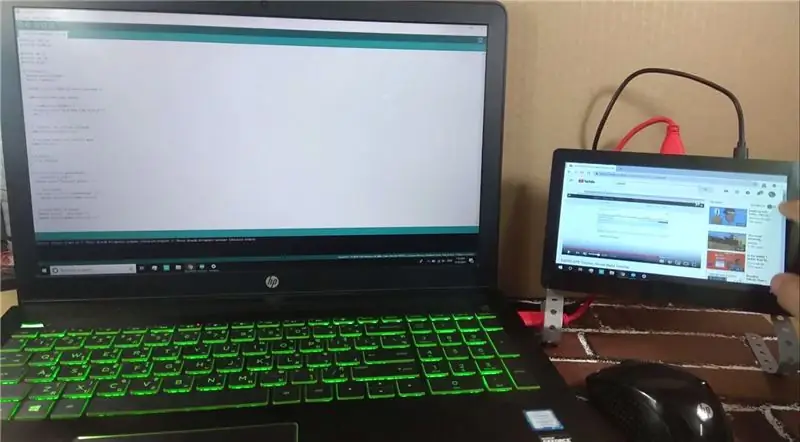
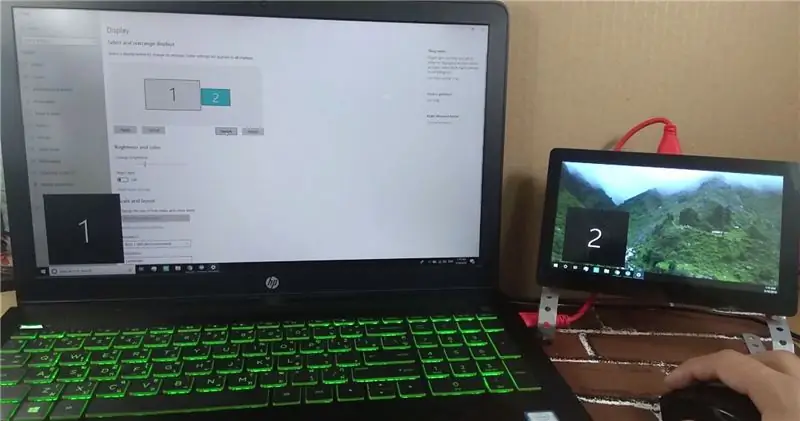
በላፕቶ laptop ዋና መቆጣጠሪያዬ ላይ ኮድ እያደረግኩ የንክኪ ማሳያ ላይ የ YouTube ቪዲዮዎችን እመለከታለሁ።
የሚመከር:
ሊኑክስን ለዊንዶውስ ያዋቅሩ!: 12 ደረጃዎች

ሊኑክስን ለዊንዶውስ ያዋቅሩ !: ሊኑክስን ለዊንዶውስ ለማቀናበር ወደ መመሪያው ስብስብ እንኳን በደህና መጡ! ይህ የመማሪያ ስብስብ ለጀማሪዎች የኡቡንቱ ሊኑክስ ስርዓትን በዊንዶውስ ማሽን ላይ እንዲያዋቅሩ እና የዊንዶውስ ፋይሎቻቸውን ከሊኑክስ ስርዓታቸው ጋር እንዲያገናኙ ለማገዝ ነው። ሊኑክስ ይገዛል
DIY Ambilight ከ Raspberry Pi እና NO Arduino ጋር! በማንኛውም የኤችዲኤምአይ ምንጭ ላይ ይሰራል። 17 ደረጃዎች (ከስዕሎች ጋር)

DIY Ambilight ከ Raspberry Pi እና NO Arduino ጋር! በማንኛውም የኤችዲኤምአይ ምንጭ ላይ ይሠራል። - እኔ የኤሌክትሮኒክስ መሠረታዊ ግንዛቤ አለኝ ፣ ለዚህም ነው እንደ እኔ እና እንደፈለግኩ መብራቶቹን የማብራት እና የማጥፋት ችሎታ ባለው መሠረታዊ የእንጨት መከለያ ውስጥ በ DIY Ambilight ማዋቀሬ እጅግ የምኮራው። Ambilight ምን እንደሆነ ለማያውቁ ሰዎች
በአርዱዲኖ ቁጥጥር ስር ያለው የኤችዲኤምአይ መቀየሪያ -3 ደረጃዎች

በአርዱዲኖ ቁጥጥር የሚደረግ የኤችዲኤምአይ መቀየሪያ-ይህ አስተማሪ በአንድ መቆጣጠሪያ መስመር ስርጭትን ለማንቃት እና ለማሰናከል እንደ አርዱዲኖን ያለ ማይክሮ መቆጣጠሪያ በመጠቀም ብዙ የኤችዲኤምአይ ምግቦችን እንዴት ወደ ቴሌቪዥንዎ እንደሚቆጣጠሩ ያሳየዎታል። የመጨረሻው ግቤ ጠንካራ ግን ተጣጣፊ ዘዴን ማግኘት ነው ገደብ t
ያለ ውጫዊ መቆጣጠሪያ ወይም የቁልፍ ሰሌዳ ያለ Raspberry Pi ን ያዋቅሩ - 7 ደረጃዎች

Raspberry Pi ን ያለ ውጫዊ ሞኒተር ወይም ቁልፍ ሰሌዳ ያዋቅሩ - Raspberry Pi ን ለመጀመር ከአሁን በኋላ የውጭ መቆጣጠሪያ ፣ የቁልፍ ሰሌዳ እና መዳፊት አያስፈልግዎትም ፣ ሌላ መፍትሄ አለ - ራስ -አልባ ሁናቴ
በድምጽ ቁጥጥር የሚደረግበት የኤችዲኤምአይ መቀየሪያ 5 ደረጃዎች

በድምፅ ቁጥጥር የሚደረግበት የኤችዲኤምአይ መቀየሪያ - ቴሌቪዥንዎ 3 የኤችዲኤምአይ ግብዓቶች ሲኖሩት ነገር ግን እርስዎ ለማገናኘት የሚፈልጓቸው 4 (ወይም ከዚያ በላይ) መሣሪያዎች ሲኖሩዎት ምን ያደርጋሉ? ደህና ፣ ከቴሌቪዥኑ በስተጀርባ መድረስ እና ኬብሎችን መቀያየር ብዙ ነው። ይህ በፍጥነት ያረጀዋል። ስለዚህ እኔ ያደረግሁት የመጀመሪያው ነገር
